时间:2020-04-29
小编:yingyi
阅读:
1、打开钉钉,在“工作”界面,点击“家校本”。
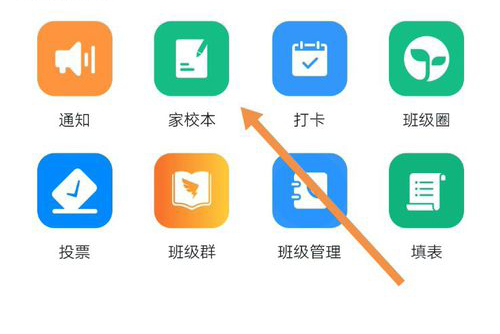
2、找到你要进行批改的那次作业。
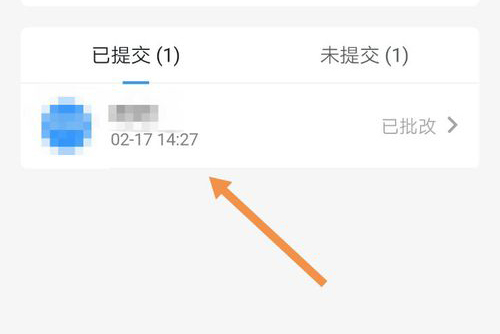
3、找到你要打回订正的学生作业。
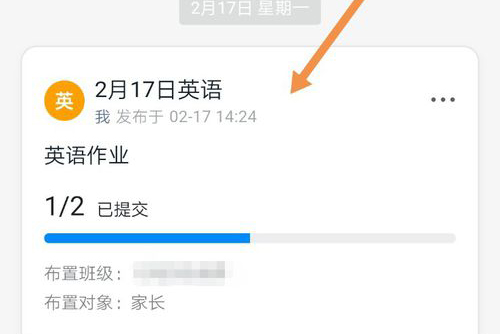
4、找到之后点击进入,然后点击“打回订正”。
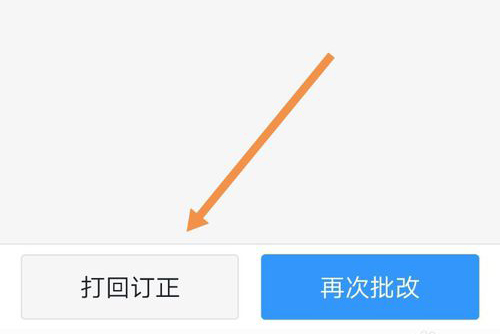
5、填写打回订正原因(也可以不写),点击“确认打回”。
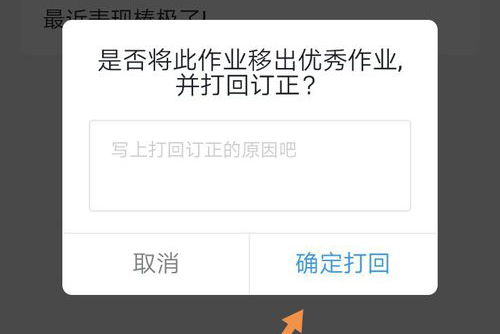
6、这样我们就把该学生的作业打回了,他需要订正作业并重新提交。
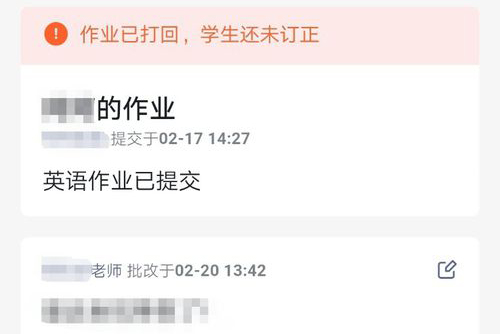
以上就是小编带来的软件作业打回重写步骤方法了,还不清楚的小伙伴只需要按照文章的步骤进行,就可以轻松学会怎么打回作业了,以上就是文章的全部内容了,希望能够帮助到大家。
 小白智能摄像机多少钱 米家小白智能摄像机价格介绍
小白智能摄像机多少钱 米家小白智能摄像机价格介绍
阅读:1908
 2020年法定节假日安排时间表日历
2020年法定节假日安排时间表日历
阅读:1908
 想知道你的iPhone手机能折抵多少钱吗?
想知道你的iPhone手机能折抵多少钱吗?
阅读:1908
 iqoo neo和iqoo哪个好
iqoo neo和iqoo哪个好
阅读:1908
 哈利波特魔法觉醒预约流程介绍
哈利波特魔法觉醒预约流程介绍
阅读:1908
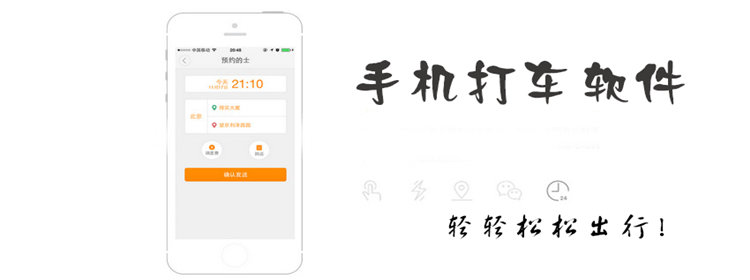 五款手机端好用的打车软件推荐 手机打车软件app有哪些
五款手机端好用的打车软件推荐 手机打车软件app有哪些
阅读:1908
 2019年最新国产手机颜值排行榜
2019年最新国产手机颜值排行榜
阅读:1908
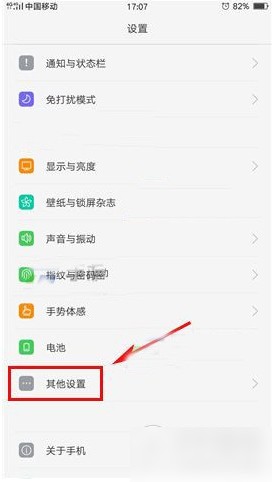 oppo r9怎么开启重置 oppo r9备份重置怎么开
oppo r9怎么开启重置 oppo r9备份重置怎么开
阅读:1908
 小米max怎么切换输入法教程
小米max怎么切换输入法教程
阅读:1908
 红米3x配置怎么样 红米3x参数配置
红米3x配置怎么样 红米3x参数配置
阅读:1908